Rask Tips: Hvordan Se Kjøpshistorikken din på Google Play

Se vår Google Play Kjøpshistorikk ved å følge disse nybegynnervennlige trinnene for å holde apputgiftene dine under kontroll.
Når du har lest en e-post og tråden tydeligvis er over, er det mange som bare legger igjen e-posten i innboksen. Mange andre velger å prøve å bestille innboksen sin litt mer forsiktig og i stedet flytte e-poster inn i mapper eller slette dem. Mange e-postleverandører tilbyr to forskjellige slettefunksjoner "Slett" og "Arkiv", selv om forskjellen ofte ikke er åpenbar.
Gmail er en av disse e-postleverandørene. Når du høyreklikker på en e-post, er det femte og sjette alternativet henholdsvis "Arkiver" og "Slett" e-posten.
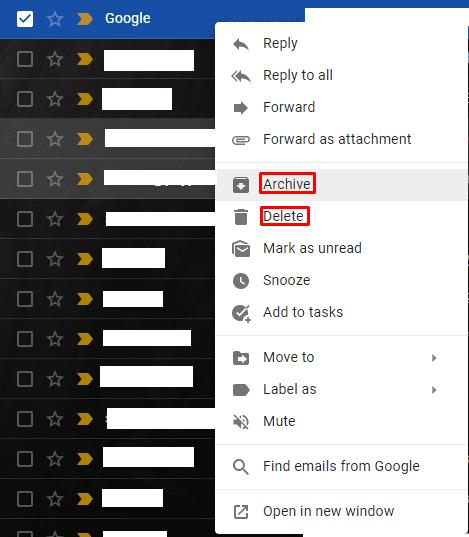
Du kan se alternativene "Arkiv" og "Slett" når du høyreklikker på en e-post.
Slettede e-poster kan relativt enkelt finne igjen, ved å bruke "Bin"-postboksen i venstre kolonne. Hvis dette ikke er umiddelbart synlig, klikk på "Mer"-ikonet i linjen til venstre for å avsløre skjulte mapper.
Merk: Ordet "Mer" endres til "Mindre" når det klikkes på, siden det brukes til både å vise og skjule flere mapper.
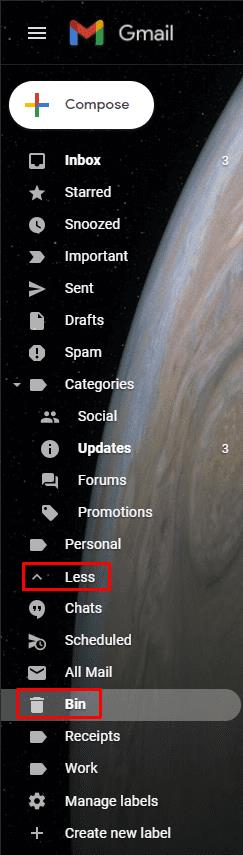
For å finne slettede e-poster, klikk "Mer" og klikk deretter på "Bin".
Tips: Du kan flytte postboksmapper i venstre kolonne ved å klikke og dra dem.
E-postarkivet er imidlertid mye vanskeligere å identifisere, siden det ikke er noen oppføring for det i venstre kolonne. Det er heller ikke en mappe som kan aktiveres via "Etiketter"-fanen i Gmail-innstillingene.
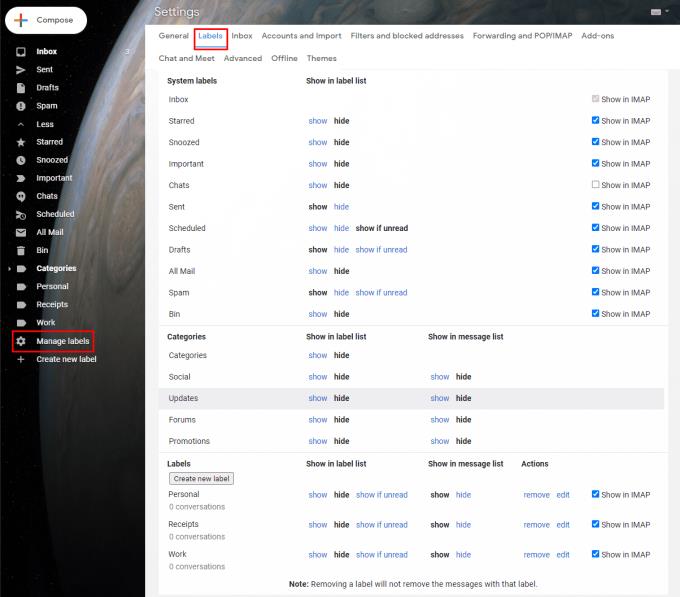
Du kan få tilgang til "Etiketter"-fanen i Gmail-innstillingene ved å klikke "Mer" og deretter "Administrer etiketter", men det er ikke noe alternativ for å aktivere en "Arkiveret"-mappe.
E-poster du merker som "Arkiveret" vises faktisk bare i mappen "All e-post". Du kan identifisere dem ved at de mangler «Innboks»-etiketten i starten av emnelinjen selv om det er meldinger som ville ha kommet til innboksen din.
Tips: Du kan ikke spesifikt søke etter arkiverte e-poster, men e-poster du har arkivert vises alltid i relevante søkeresultater.

Du kan bare finne arkiverte e-poster i "All e-post"-mappen, de vil mangle "Innboks"-etiketten i starten av emnelinjen.
Se vår Google Play Kjøpshistorikk ved å følge disse nybegynnervennlige trinnene for å holde apputgiftene dine under kontroll.
Ha det moro i Zoom-møtene dine med noen morsomme filtre du kan prøve. Legg til en glorie eller se ut som en enhjørning i Zoom-møtene dine med disse morsomme filtrene.
Lær hvordan du fremhever tekst med farge i Google Slides-appen med denne trinn-for-trinn-veiledningen for mobil og datamaskin.
Samsung Galaxy Z Fold 5, med sitt innovative foldbare design og banebrytende teknologi, tilbyr ulike måter å koble til en PC. Enten du ønsker
Du har kanskje ikke alltid tenkt over det, men en av de mest utbredte funksjonene på en smarttelefon er muligheten til å ta et skjermbilde. Over tid har metode for å ta skjermbilder utviklet seg av ulike grunner, enten ved tillegg eller fjerning av fysiske knapper eller innføring av nye programvarefunksjoner.
Se hvor enkelt det er å legge til en ny WhatsApp-kontakt ved hjelp av din tilpassede QR-kode for å spare tid og lagre kontakter som en proff.
Lær å forkorte tiden du bruker på PowerPoint-filer ved å lære disse viktige hurtigtastene for PowerPoint.
Bruk Gmail som en sikkerhetskopi for personlig eller profesjonell Outlook-e-post? Lær hvordan du eksporterer kontakter fra Outlook til Gmail for å sikkerhetskopiere kontakter.
Denne guiden viser deg hvordan du sletter bilder og videoer fra Facebook ved hjelp av PC, Android eller iOS-enhet.
For å slutte å se innlegg fra Facebook-grupper, gå til den gruppens side, og klikk på Flere alternativer. Velg deretter Følg ikke lenger gruppe.







